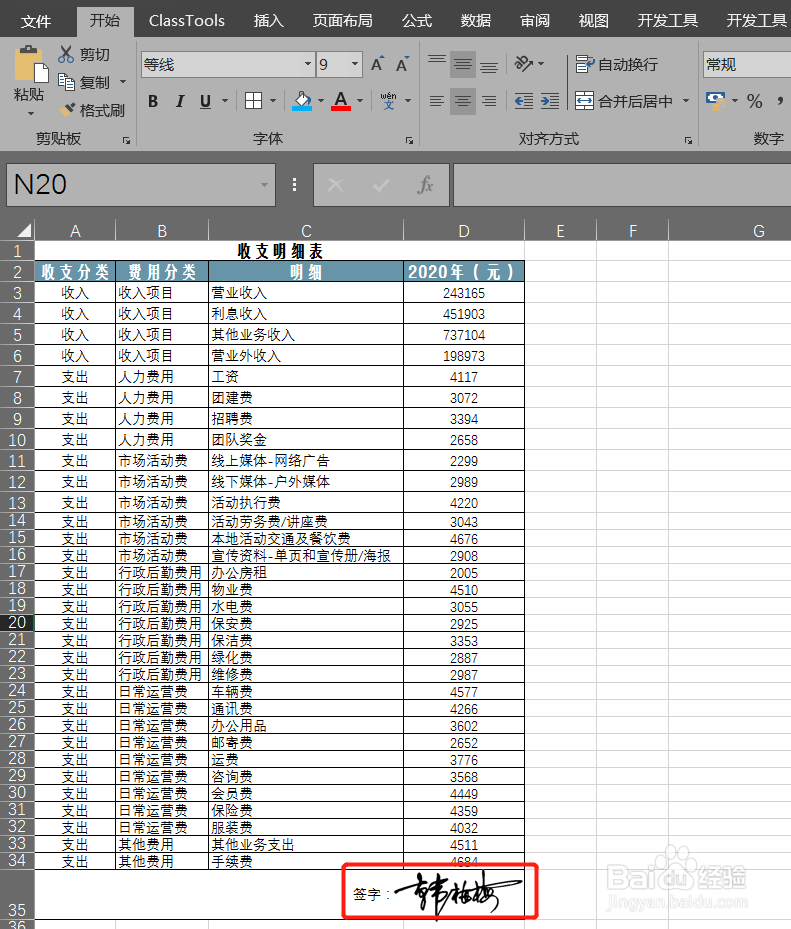1、步骤1、打开一份需要签字的Excel电子文件,如下图所示:

2、步骤2、在一张白纸上手写上签字,然后用手机拍照上传到电脑里,如下图所示:

3、步骤3、回到Excel文件,点击【插入】,选择【图片】,然后点击刚刚你上传签名图片的存储位置,将该签字图片插入这份Excel文件中,如下图所示:
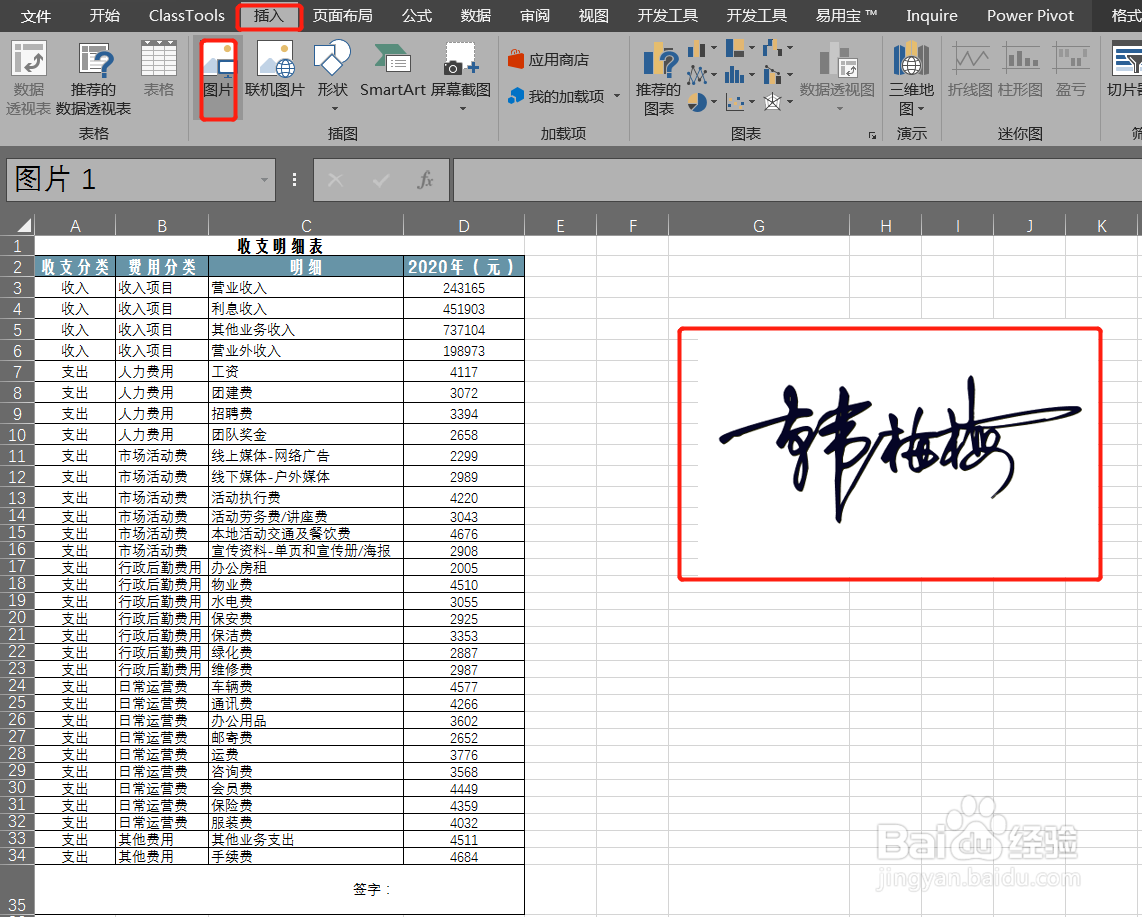
4、步骤4、用鼠标双击这个签字图片,然后在【格式】里选择【颜色】,选择这里面的【黑白75%】,如下图所示:
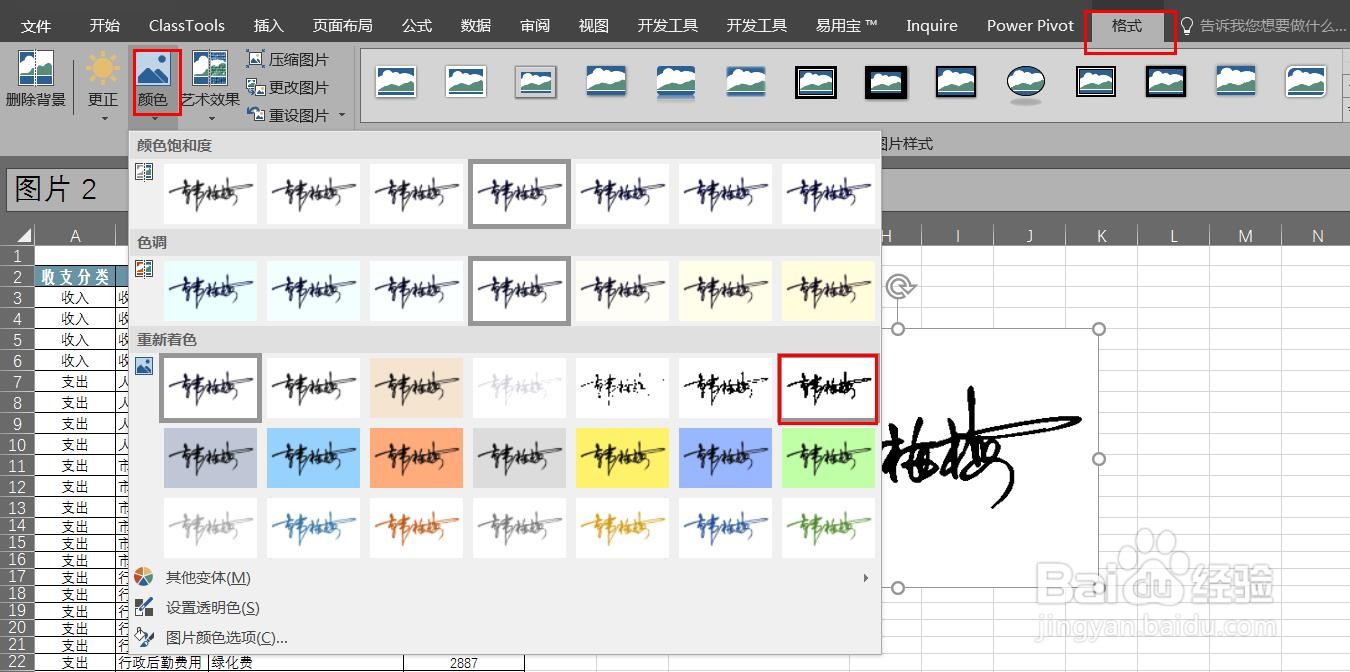
5、步骤5、选中签字图片,然后选择【颜色】里的【设置透明色】,之后再点击签字图片的白色区域,这时就可以将图片的底色去掉了,如下图所示:
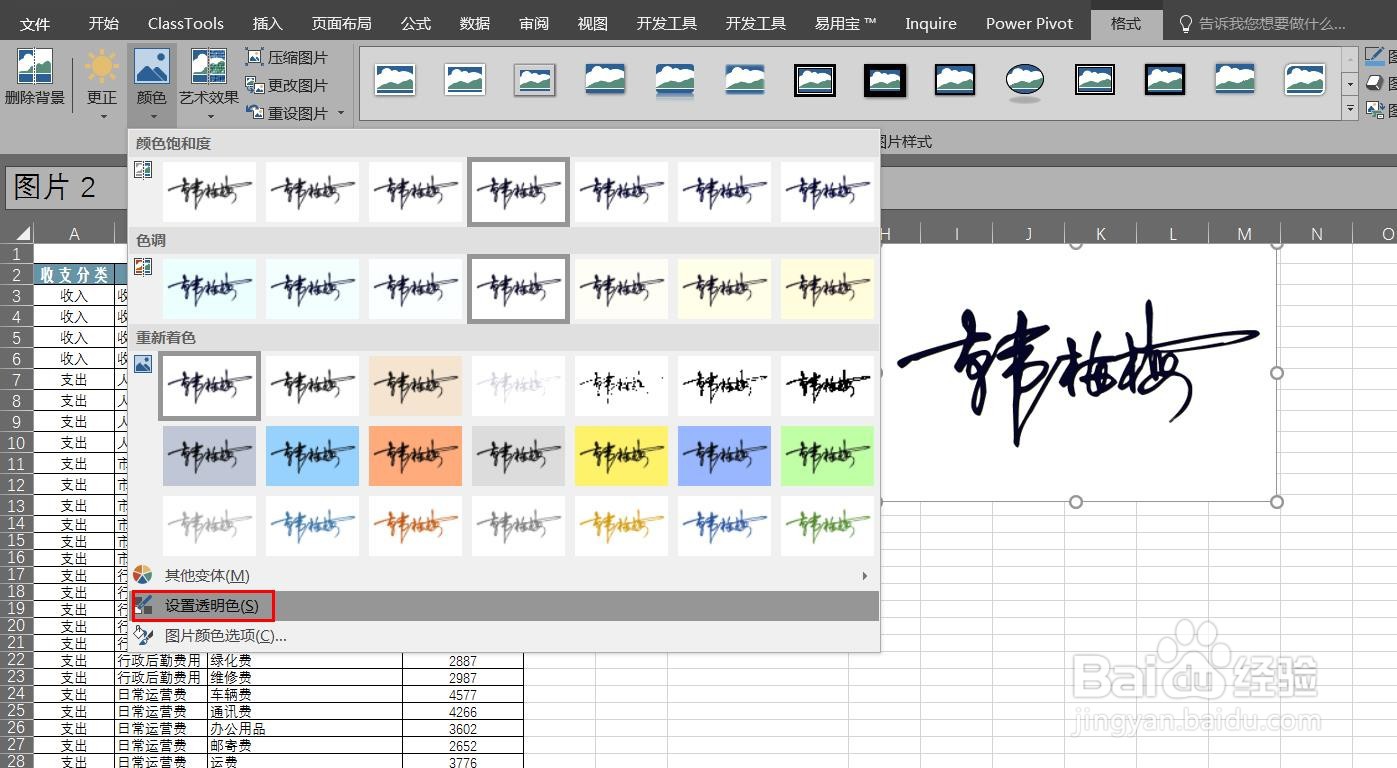

6、步骤6、将处理好的签字图片拖动到需要签字的文件区域,调整大小,得到最终效果图,如下图所示: